يوفر لك RAMExpert معلومات مفصلة حول ذاكرة الوصول العشوائي على جهاز الكمبيوتر الخاص بك
هناك العديد من الأدوات المتاحة للاحتفاظ بعلامات تبويب حول ما يحدث بالضبط مع جهاز الكمبيوتر الشخصي الذي يعمل بنظام Windows. الكثير منها عبارة عن برامج ثقيلة تراقب كل نشاط يحدث على جهاز الكمبيوتر الخاص بك ، وتستهلك قدرًا كبيرًا من الطاقة في حد ذاته.
RAMExpert هو تطبيق بسيط لمعلومات ذاكرة الوصول العشوائي(RAM) . على عكس أجهزة تعقب استهلاك الطاقة الأخرى ، يتم تشغيله بسرعة إلى حد ما ويترك القليل من البصمة على أداء جهازك. ولكن بخلاف متتبعات النشاط الثقيل ، يقدم RAMExpert عددًا محدودًا من الخيارات لأداة مساعدة لمعلومات النظام.
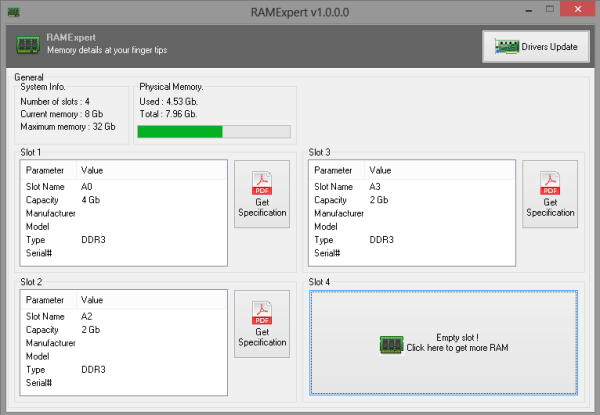
RAMExpert لأجهزة الكمبيوتر التي تعمل بنظام Windows
بمجرد تنزيل RAMExpert ، تكون عملية التثبيت بسيطة إلى حد ما. فقط(Just) قم بقبول الشروط والأحكام(Conditions) ، انقر فوق التالي عدة مرات وستحصل على RAMExpert قيد التشغيل على نظامك.
في حين أن هناك طرقًا أخرى للحصول على معلومات حول ذاكرة الوصول العشوائي الخاصة بك(get information about your RAM) ، فإن RAMExpert(RAMExpert) هو تطبيق مجاني خفيف الوزن وسهل الاستخدام حقًا. الواجهة بسيطة ، كل خيار متاح معروض على شاشة واحدة فقط.
المنطقة الرئيسية مقسمة إلى قسمين. من المنطقة العامة(General) ، يمكنك معرفة عدد فتحات ذاكرة الوصول العشوائي(RAM) التي يمتلكها جهازك ، ومقدار ذاكرة الوصول العشوائي(RAM) لديك حاليًا والحد الأقصى لذاكرة الوصول العشوائي(RAM) أو ذاكرة الوصول العشوائي(Random Access Memory) التي يدعمها جهازك. يوجد أيضًا عداد ذاكرة الوصول العشوائي(RAM) المحدث دائمًا لجهازك. سيُظهر لك ذاكرة الوصول العشوائي(RAM) المستخدمة والإجمالية في الوقت الفعلي.
يتم توزيع النصف الثاني على أربعة أجزاء تقدم عرضًا تفصيليًا لذاكرة الوصول العشوائي ( RAM ) التي قمت بتثبيتها في كل فتحة. من هنا يمكنك عرض اسم الفتحة والسعة الحالية ونوعها.
إذا كان RAMExpert يحتوي على تفاصيل عن ذاكرة الوصول العشوائي(RAM) الخاصة بك مدرجة ، فسترى أيضًا معلومات حول الشركة المصنعة والطراز ورقمه التسلسلي (وهو ما لم يكن هو الحال بالنسبة لي).
إذا كانت لديك فتحة فارغة من ذاكرة الوصول العشوائي(RAM) على جهازك ، فسيطالبك RAMExpert(RAMExpert) بشراء المزيد من ذاكرة الوصول العشوائي(RAM) . عند النقر فوق الخيار ، فإنه يبحث ببساطة في Amazon.com عن البعض. كان من الممكن أن يكون النهج المخصص أكثر قليلاً ، فيما يتعلق بجهازك وتكوينك ، أكثر فائدة.
حكم
RAMExpert هي أداة معلومات (RAMExpert)RAM صغيرة وبسيطة وسريعة وما إلى ذلك. إنها طريقة رائعة للحصول على مزيد من التفاصيل عن ذاكرة الوصول العشوائي(RAM) الخاصة بك واستهلاكها ، ولكن لا يجب أن تتوقع أي شيء آخر.
يمكنك تنزيل RAMExpert من هنا(here)(here) . تأكد من تنزيل الإصدار Lite(Lite version) من صفحة التنزيل الخاصة به ، لأنه لا يتضمن أي عروض من جهات خارجية. قم بزيارة صفحة التنزيل العامة للموقع وانتقل لأسفل إلى RAMExpert . هنا سترى خيارات مختلفة. سيؤدي النقر فوق الزر الكبير "تنزيل" إلى تنزيل برنامج التثبيت الذي يحتوي على الجهات الراعية(Sponsors) . الشيء الجيد هو أنه يمكنك أيضًا تنزيل ملف Zip أو برنامج تثبيت "Lite" لا يحتوي على أي رعاة على الإطلاق.
قد ترغب أيضًا في التحقق من أدوات النظام المساعدة هذه مثل OCCT أو أداة معلومات النظام المضمنة في Windows أو dxdiag & CPU-Z .
Related posts
تعرف على Computer RAM، Graphics Card/Video memory من الكمبيوتر Windows 10
Monitor PC من system tray مع My CPU & Memory Monitor
Show CPU، Network، Memory، Disk Usage في Taskbar باستخدام xmeters
MemInfo هو في الوقت الحقيقي Memory & Page file Usage Monitor
Fix System و Memory High CPU المضغوط Ram، Disk Usage
اختبار Computer's الخاص بك RAM ل Bad Memory
Hide بلدي Windows يتيح لك إخفاء البرامج قيد التشغيل من desktop & taskbar
مشاركة الملفات مع أي شخص مع Send Anywhere ل Windows PC
Best مجانا Barcode Scanner software ل Windows 10
VirtualDJ هو Virtual ViLTual DJ software مجانا ل Windows 10 PC
7 طرق لمسح الذاكرة وتعزيز ذاكرة الوصول العشوائي على Windows
Mz Ram Booster ل Windows 10 tweaks system إعدادات لتعزيز RAM
أكبر أساطير عن RAM أن الكثير من الناس لديهم
كيفية زيادة مخصصة Video RAM في Windows 11/10
البخار يستخدم الكثير من الذاكرة؟ Reduce Steam RAM usage!
Memory Optimizers & RAM Boosters مجانا ل Windows 10
Create ملاحظات بسيطة مع PeperNote ل Windows 10
يتيح لك Windows Easy Switcher التبديل بين نوافذ نفس التطبيق
GIGABYTE LAN Optimizer يوفر network management ذكي
B1 Free Archiver: أرشفة، ضغط، extraction software للكمبيوتر
